インターネットにおいて最早当たり前の存在になっているVTuber。
本来ならばモデルを作成したり、モーションキャプチャーを用意したり、大変な設備と費用がかかるものが、最近は様々なアプリの発展のおかげで、誰でもスマートフォン一台で憧れのVTuberになれてしまう。
私もVTuberに憧れる一視聴者として、スマホ一台で理想の姿になれるというのは非常に魅力的である。
PCにも弱く、機材のこともちんぷんかんぷんな私にとっては、まさに暗闇に差し込んだ一筋の光。
これはやらずにはいられないであろう。
というわけで、今回は数あるアプリの中でも「REALITY」というアプリをチョイスして、実際に配信をするまでの手順を記録してみることにした。
私と同じように、VTuberにぼんやりとした憧れはあるものの、詳しい設定や準備のことはよくわからずに志半ばで諦めかけている方々の参考になれば幸いである。
REALITYの使い方
①アプリをインストール
さて、まずはアプリをインストールする。
私はiPhoneユーザーなのだが、Appストアで検索をしたらすぐに出てきた。
②アカウントの作成
インストール後、アプリを起動する。
まずはアカウント作成だ。
Twitterやfacebookなどでアカウントを作成することも可能なようだが、今回はシンプルに「アカウントを新規作成」を選んだ。
③アバターと名前の設定
まずは名前の入力とアバター設定だ。
名前は名前欄にそのまま入力、アバターは中央右の小さなTシャツのようなアイコンをタップする。
初期のアバターはランダムになっているようで、ここから自分好みにカスタマイズしていく形のようだ。
(どんなアバターが来ても使用できるパーツや色に差異はないので、自由自在である。)
髪型、目の形、衣装など、様々な種類がある。
全てのパーツになんとなく同じような雰囲気があり、パーツを組み合わせる程度の操作しかできないため、徹底的に自分好みにカスタマイズしたい私にとっては多少物足りなさを感じた。
しかし、それでも十分可愛いアバターが作成可能なので、ぜひ自分好みにカスタマイズしてみてほしい。
ちなみにわたしのアバターは、このような感じに落ち着いた。
④プロフィール画像の設定
さて、アバターの作成が完了したらプロフィール画像の撮影である。
自分の好みの角度に調整し、カメラアイコンをタップ。
このアイコンを使いますか?にチェックを入れ、はじめるをタップ。
これでプロフィールの設定は完了である。
※プロフィール画像については、適宜自分のプロフィール画面から再設定ができる。背景を追加したり、アバターを凝った角度で撮影したりすることも可能なようだ。
これにてプロフィール設定が完了し、アカウント作成が終了した。
⑤いざ、配信
ここからは遂に、配信のターンである。
画面下部中央の赤いカメラマークをタップする。
アバターの読み込みが終了次第、配信設定の画面へ。
再度画面下部中央の赤いアイコンをタップすると、配信の名前、コラボ設定、ワード人狼、など6つほどの設定項目が出てくる。
今回はシンプルな配信にしていきたいので、配信の名前のみ設定をし、それ以外は全てオフにした。
設定が完了したら、ついに配信開始である。
画面中央下部の「配信する」という赤いアイコンをタップする。
私は配信アプリでの配信経験が皆無なので、このアイコンをタップするのに非常に時間がかかってしまった。
実際の配信画面はこちら。
画面上部にコメントが表示され、コメント欄の右下には累計視聴者数(目のアイコン)といいね数(ハートのアイコン)が表示されるようだ。
これで配信は完了!それぞれのステージの開幕である。
REALITYは最大12時間まで連続配信可能で、そのうちいつ配信をやめてもいいらしい。
やめる場合は、画面右上のバツマークを押せば配信終了完了。
全体的に非常に操作がシンプルで、全くの初心者の私でも問題なく配信ができた。
実際に配信をしてみて
あまりにも緊張しすぎて今回はすぐ配信を切ってしまったが、画面越しに自分のアバターが自分の動きと連動して顔や口を動かし話している姿は、非常に感動的であった。次回はぜひ、見に来てくれる人が来るまで配信を続けてみたく思う。
夢のVTuberへの道、この記事をきっかけに少しずつでも歩んでいければと祈る所存である。
今後も「VTuberに関わること」という大きな枠組みの中で、気になったことをあれこれ記載していく予定だ。
ぜひご期待いただければ幸いである。
やっぱりオリジナル3Dモデルがほしい!
ちなみに、弊社ではオリジナル3Dモデルの発注を随時承っている。
興味のある方はぜひ【お問合せ】フォームからぜひご相談いただきたい。
※金額については応相談となります。
